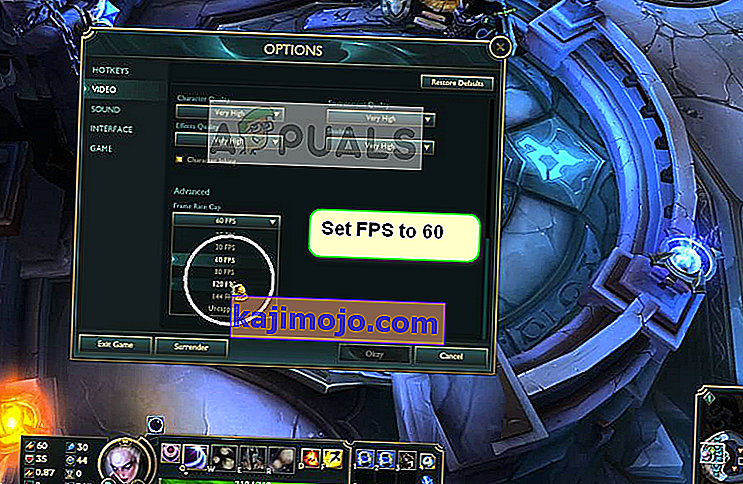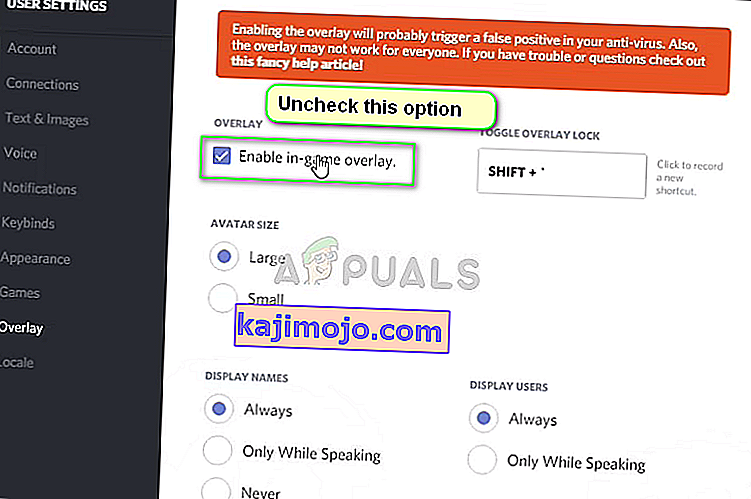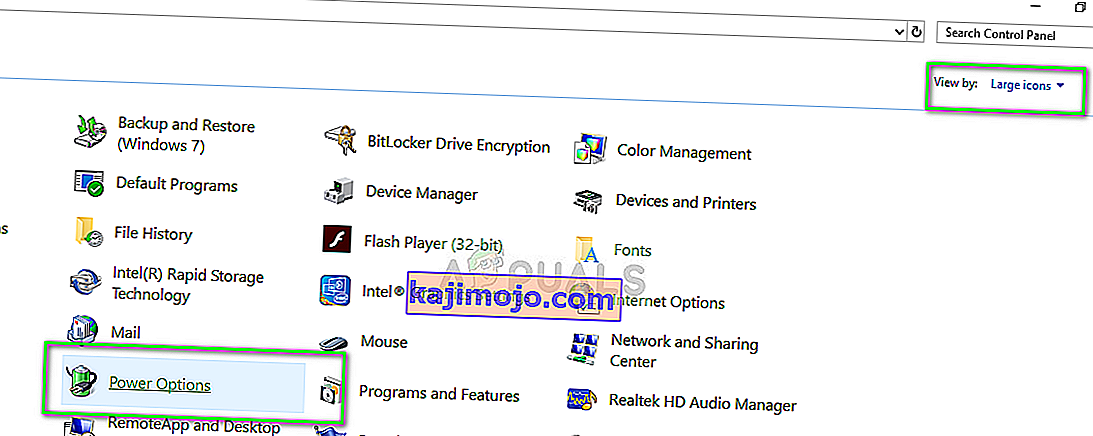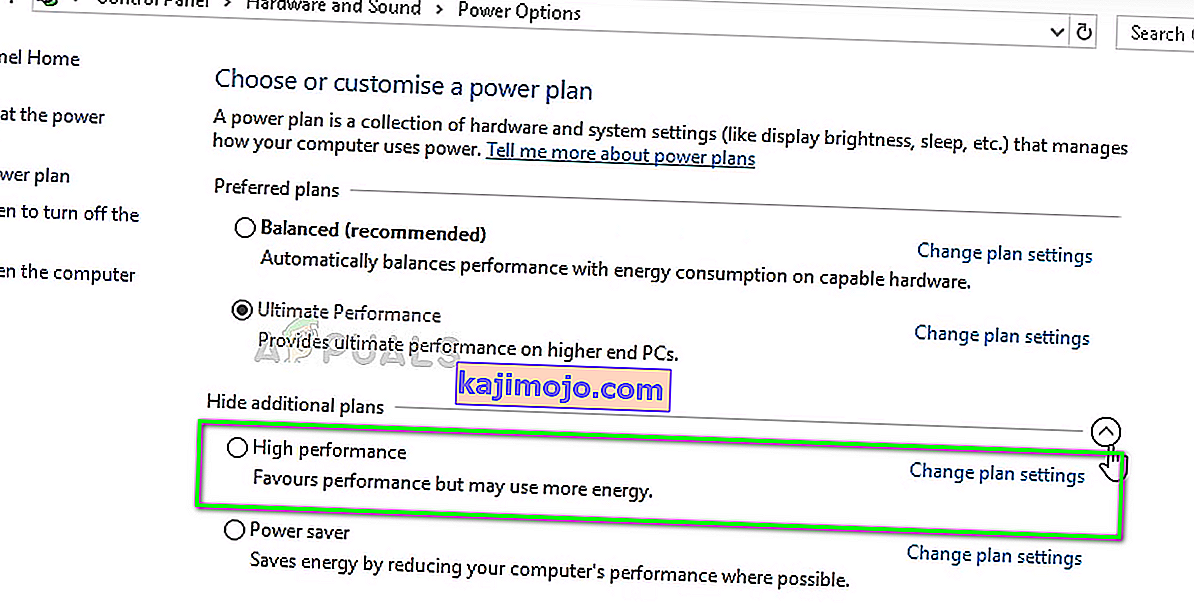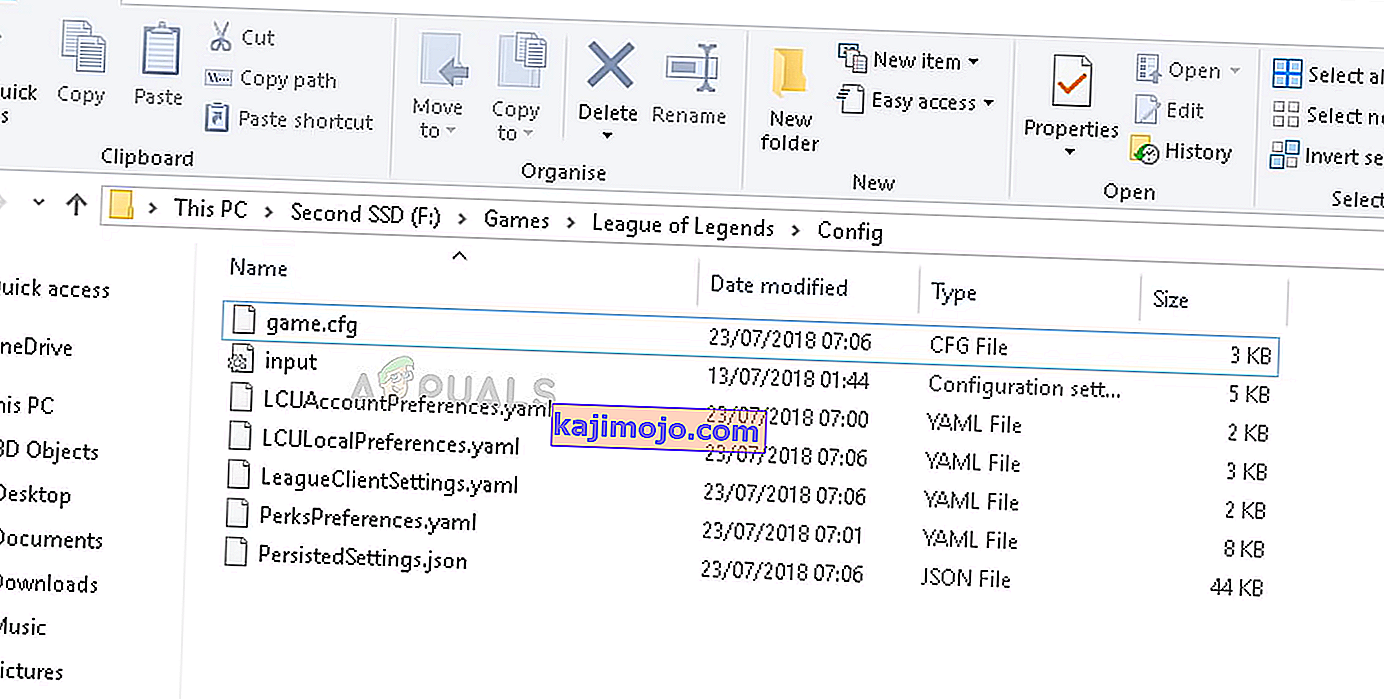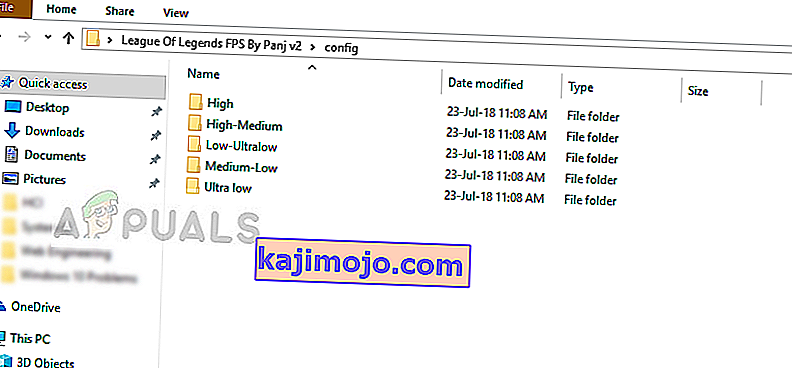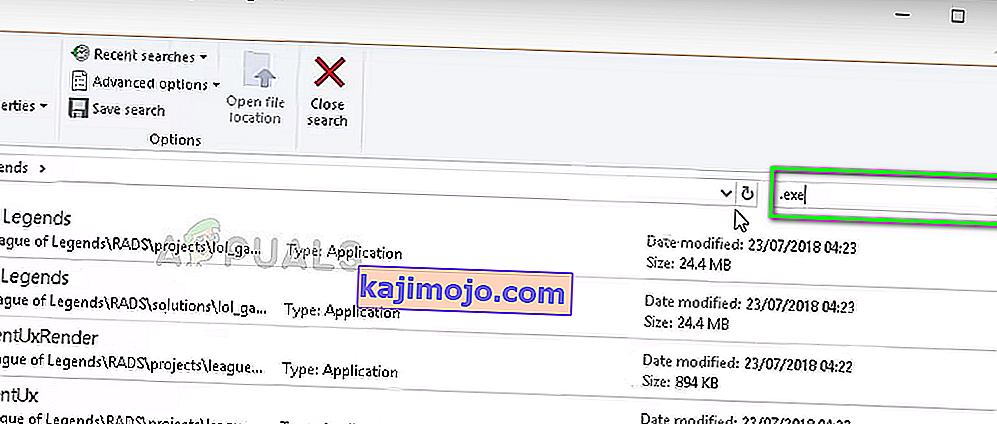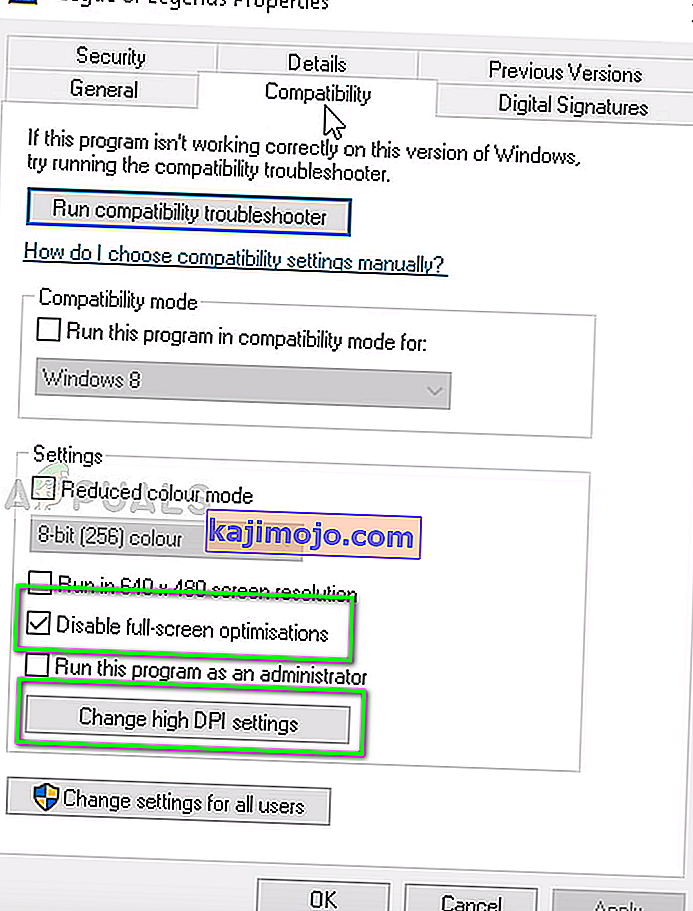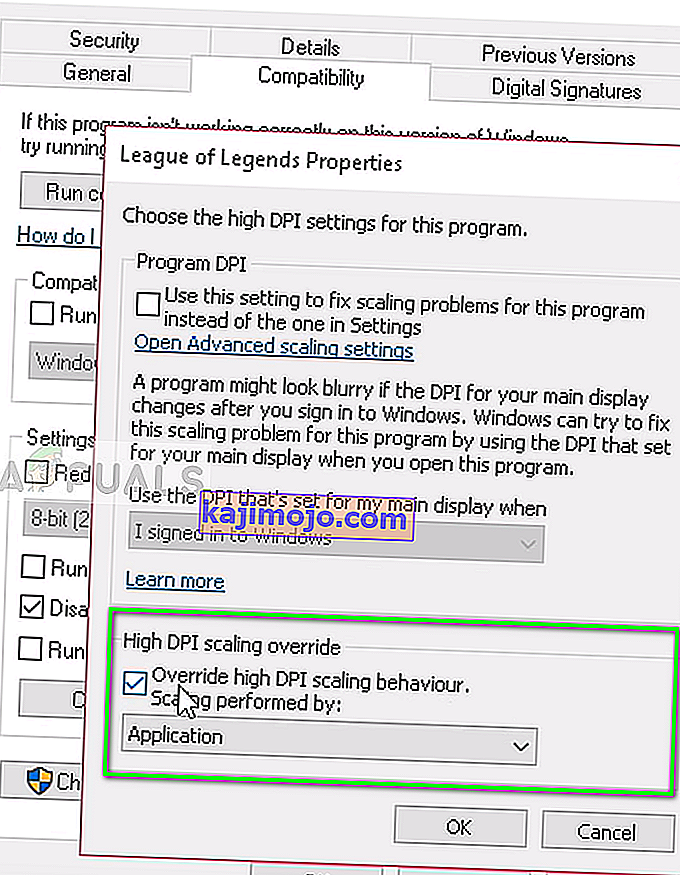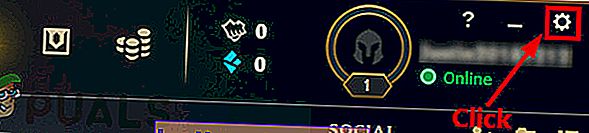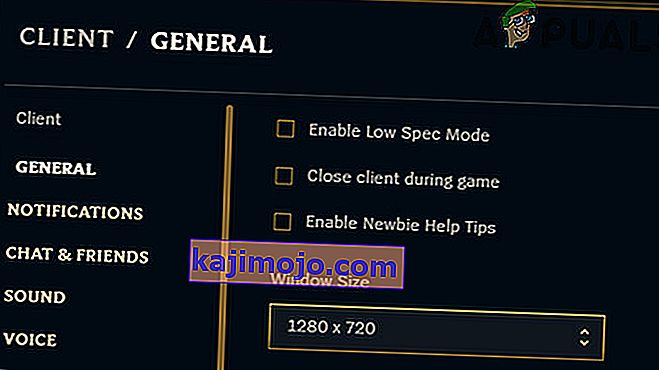League of Legends (LoL) ir tiešsaistes kaujas arēnas videospēle, kuru Riot Games ir izstrādājusi daudzām platformām, tostarp Windows, Linux, macOS utt. Spēlei ir milzīga popularitāte tirgū, un tā ir tieša daudzu miljonu spēļu Dota konkurente.

Nesen ir bijuši vairāki lietotāju ziņojumi, kad viņiem ir milzīgi nejauši FPS kritumi, spēlējot. Tas attiecas pat uz lietotājiem ar augstas klases datoriem ar GTX 1080 un Core i7 8700k procesoriem. Tas izslēdz iespēju, ka FPS kritums ir saistīts ar zemas klases datoriem un grafikas aparatūru.
Kas izraisa League of Legends FPS samazināšanos?
Pēc lietotāju pētījumiem un parādību pārbaudīšanas mūsu sistēmās mēs secinājām, ka FPS kritums notika nevis viena iemesla dēļ, bet vairāku dažādu faktoru kombinācijas dēļ. Iemesli, kāpēc samazinās League of Legends FPS, ir:
- Pārklājumi: bija zināms, ka nesaskaņas pārklājumi, GeForce pieredze utt. Rada problēmas ar spēli.
- Overclocking: Lai arī overclocking ir domāts, lai uzlabotu veiktspēju, tika uzskatīts, ka LoL gadījumā tas notiek tieši pretēji.
- Pilnekrāna optimizācija: Līgai ir bijušas problēmas ar pilnekrāna optimizācijas Window moduli.
- Spēles konfigurācija: Spēles konfigurācijas faili var būt vai nu bojāti, neizmantojami vai nepareizi iestatīti. Tas var izraisīt problēmas ar spēli.
- Augstas klases grafikas opcijas: Šīs opcijas uzlabo atskaņotāja pieredzi, uzlabojot grafikas izvadi, bet dažreiz tās ir iemesls, kāpēc FPS kritums notiek vispirms.
- Kadru ātruma ierobežojums: šī ir opcija, kas paredzēta spēles izvēlnē, un ļauj lietotājiem iestatīt FPS ierobežojumu. Ir zināms, ka šis modulis rada problēmas un ir iemesls FPS kritumam.
Pirms turpinām risinājumus, pārliecinieties, vai jums ir aktīvs interneta savienojums un vai esat pieteicies savā datorā kā datora administrators.
1. risinājums: iestatiet FPS vāciņu
FPS vāciņš ir League of Legends funkcija, kas ļauj lietotājiem iestatīt spēles FPS ierobežojumu. Jūs varat iestatīt pielāgotu vērtību atbilstoši savām vajadzībām. Pēc noklusējuma vāciņš ir iestatīts kā nepārsegts . Lai gan tas varētu šķist labi, bet šī iespēja tika atklāta, lai radītu problēmas ar FPS. Mēs iestatīsim spēles FPS vāciņu un redzēsim, vai tas novērš problēmu.
- Atveriet LoL un ievadiet Custom spēli . Kad esat nonācis pielāgotā spēlē, piekļūstiet opcijām , nospiežot pogu Esc.
- Atlasiet cilni Video, kas atrodas ekrāna kreisajā pusē, un ritiniet uz leju, lai atrastu lodziņu Frame Rate Cap .
- Mainiet iestatījumu uz 60 FPS .
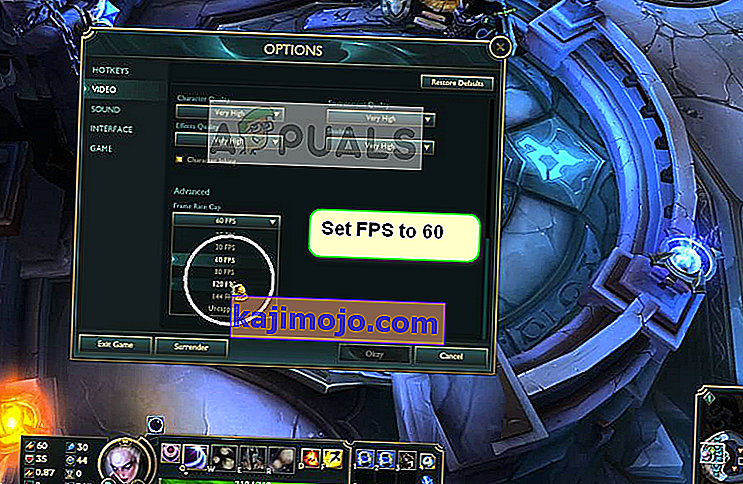
- Pēc izmaiņu saglabāšanas noklikšķiniet uz cilnes Spēle loga Opcijas kreisajā pusē. Sadaļā “Spēle” atrodiet kustību aizsardzību un pārliecinieties, vai opcija nav atzīmēta .
- Nospiediet Labi, lai saglabātu izmaiņas un izietu. Restartējiet spēli un pārbaudiet, vai šīs opcijas ir triks.
2. risinājums: atspējojiet pārklājumus
Pārklājumi ir programmatūras komponenti, kas ļauj spēlētājiem spēles laikā piekļūt noteiktām trešo pušu programmatūras daļām. Parasti tā ir maza josla ekrāna apakšdaļā, kurai var piekļūt, nospiežot noteiktu karsto taustiņu. Pārklājumi varētu šķist pievilcīgi, bet tie ir FPS krituma iemesls League of Legends.
Tālāk ir sniegta metode, kā atspējot Discord pārklājumu (ja to izmantojat). Pārliecinieties, vai esat atspējojis visus pārējos datorā esošos pārklājumus.
- Palaidiet nesaskaņas un atveriet tās lietotāja iestatījumus . Tagad kreisajā navigācijas cilnē atlasiet opciju Pārklājums un noņemiet atzīmi no opcijas Iespējot spēles pārklājumu .
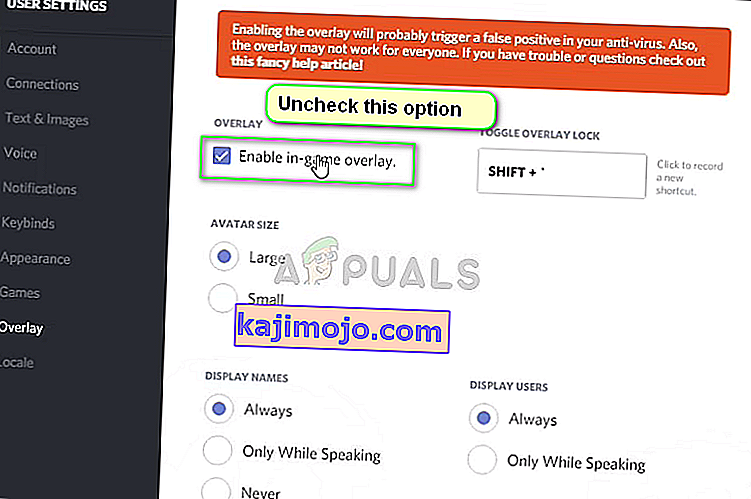
- Pilnībā restartējiet datoru, lai izmaiņas tiktu ieviestas, un pārbaudiet, vai FPS kritums ir fiksēts.
3. risinājums: atspējojiet overclocking, GeForce pieredzi un trešo pušu lietotnes
Ja iepriekš minētie risinājumi nedarbojas, mēs virzīsimies uz priekšu un paplašināsim problēmu novēršanas jomu, iekļaujot trešo pušu lietojumprogrammas un aparatūru. Vispirms parunāsim par Overclocking. Overclocking ir process, kas palielina jūsu procesora pulksteni, līdz tas sasniedz sliekšņa temperatūru. Kad tas ir izdarīts, overclocking tiek pārtraukta. Lai gan tas ir paredzēts, lai palielinātu veiktspēju, ir vairāki gadījumi, kad tas izraisa FPS kritumu.

Tātad atspējojiet overclocking un pat atinstalējiet MSI Afterburner . Jums jāpārbauda arī trešo pušu lietojumprogrammas, piemēram, NVIDIA GeForce Experience. Pārliecinieties, ka to īslaicīgi atinstalējāt . Pēc tam jums jāpārbauda trešās puses lietojumprogrammas, kas darbojas jūsu datorā, kamēr esat atvēris spēli. Pārliecinieties, vai esat tos visus atspējojis, un katru reizi pārbaudiet, vai lietojumprogramma ir atrisināta.
Piezīme. Mēģiniet arī atspējot pārklājumu no GeForce Experience un Windows spēļu joslas funkcijas.
4. risinājums: maksimālās veiktspējas jaudas opciju iestatīšana
Ir zināms, ka klēpjdatoros ir iestrādātas barošanas iespējas, kas ļauj lietotājam izvēlēties barošanas iespējas atbilstoši viņa vajadzībām. Pēc noklusējuma šī opcija ir iestatīta kā līdzsvarota . Mums tas jāmaina uz maksimālu veiktspēju.
- Nospiediet Windows + R un lodziņā ierakstiet “ control panel ” un nospiediet Enter.
- Kad esat nonācis vadības panelī, atlasiet Lielas ikonas un noklikšķiniet uz Barošanas opcijas .
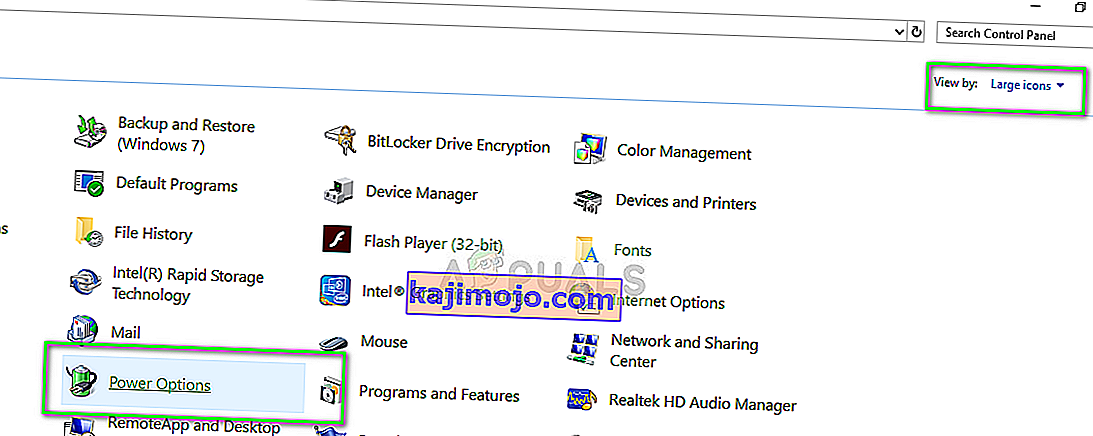
- Atverot barošanas opcijas, atlasiet Maksimālā veiktspēja, izmantojot logu labajā pusē. Saglabājiet izmaiņas un izejiet.
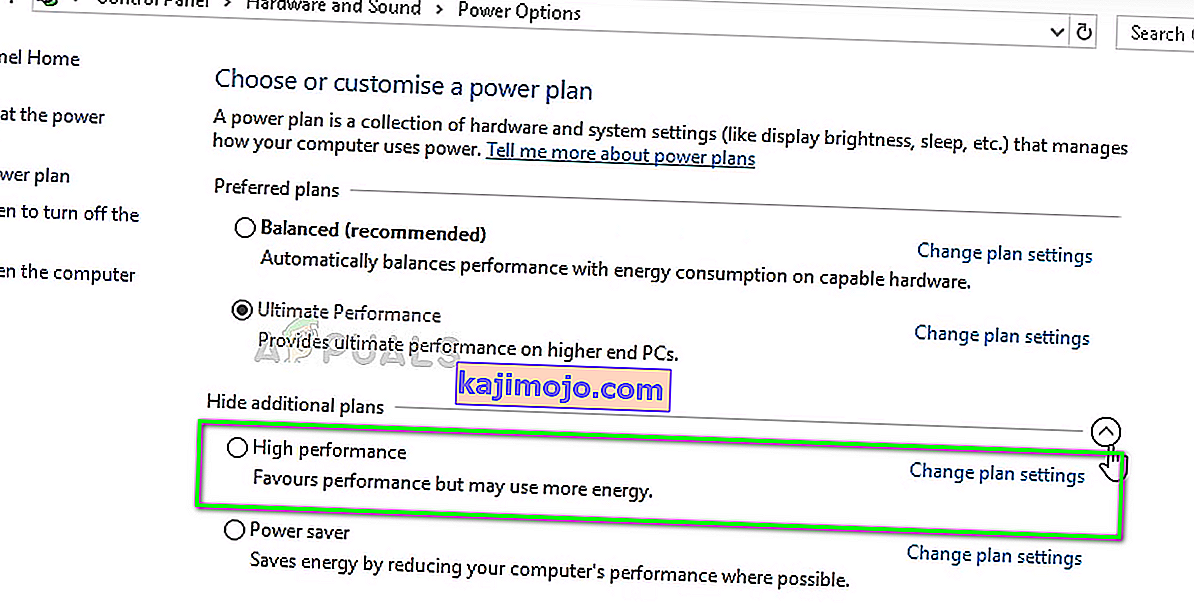
- Tagad mēģiniet vēlreiz palaist League of Legends un pārbaudiet, vai problēma ir atrisināta.
5. risinājums: mainiet spēles konfigurācijas failu
Ja visas iepriekš minētās metodes nespēj uzlabot spēles kritienu FPS, mēs varam mēģināt mainīt spēles konfigurācijas failu. Spēļu konfigurācijas tiek saglabātas ārējā failā, kas tiek izvilkts katru reizi, kad tiek palaista League of Legends. Var gadīties, ka šīs konfigurācijas nav pareizi iestatītas vai ir bojātas. Mēs centīsimies tos nomainīt un redzēt, vai tas izdara triku.
- Aizveriet visus League of Legends procesus.
- Lejupielādējiet ZIP failu no (šeit). Saglabājiet to pieejamā vietā.
- Pārejiet uz League of Legends instalācijas mapi un atveriet mapi Config .
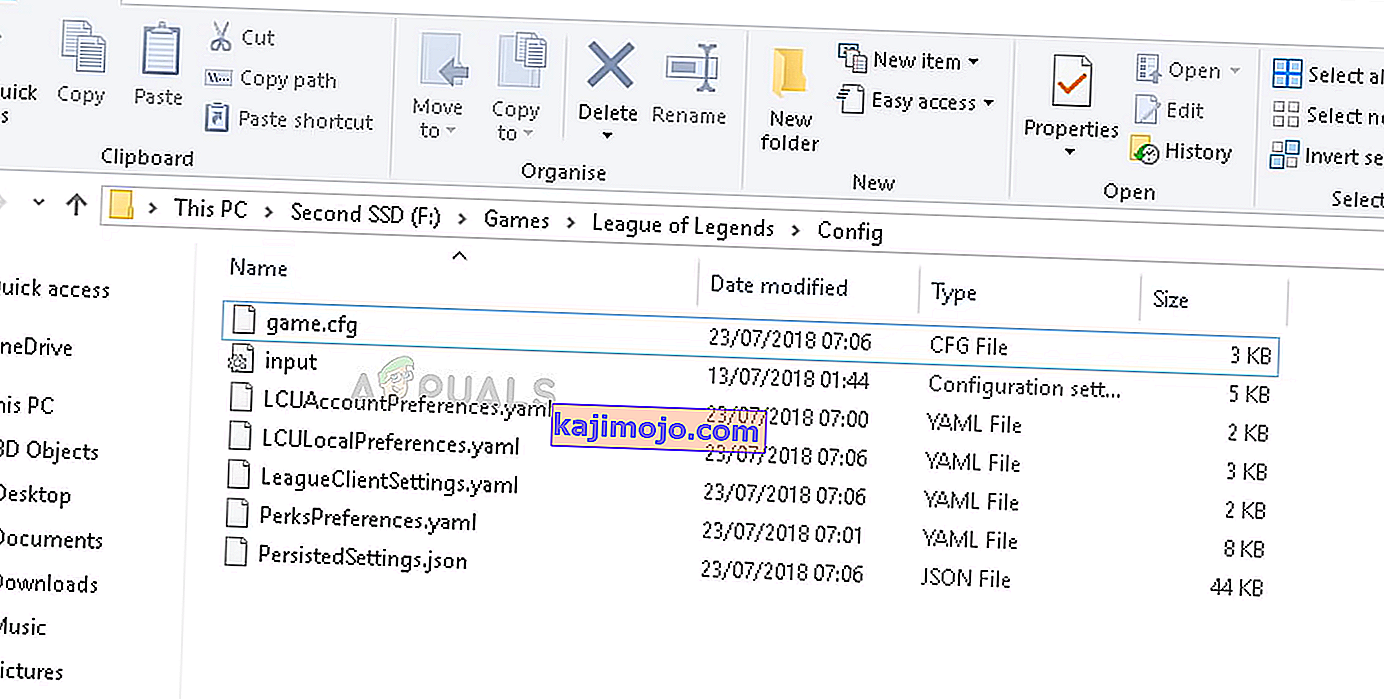
- Kā redzat, mapē jau ir fails ' game.cfg '. Kopējiet to uz citu vietu, lai vienmēr varētu dublēt, kad nepieciešams. Tagad atveriet lejupielādēto mapi un atveriet Config . Šeit jūs redzēsiet vairākus dažādus iestatījumus. Izvēlieties vienu atbilstoši aparatūras specifikācijām un kopējiet konfigurācijas failu no šejienes uz konfigurācijas faila vietu LoL instalācijas mapē. Ja tiek lūgts nomainīt, noklikšķiniet uz Jā .
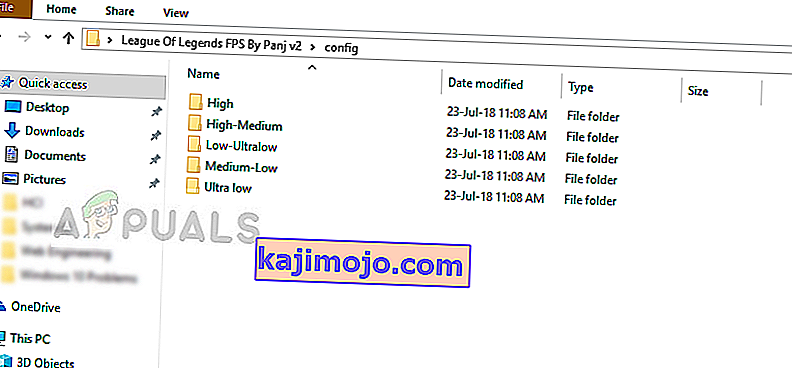
- Pareizi restartējiet datoru un pārbaudiet, vai FPS kritums ir fiksēts. Jūs vienmēr varat mainīt konfigurācijas failu uz citu grafikas iestatījumu.
- Konfigurācijas faila beigās varat pievienot arī šādu kodu. (Config faila rediģēšanai varat izmantot Notepad)
[UnitRenderStyle] Tinte = 0 AdvancedReflection = 0 <noklusējuma 1 izmaiņas uz 0 PerPixelPointLighting = 0 <noklusējuma 1 izmaiņas uz 0
6. risinājums: mainiet pilnekrāna optimizācijas un DPI iestatījumus
Pilnekrāna optimizācijas funkcija operētājsistēmā Windows palīdz lietojumprogrammām optimizēt izpildāmo failu atbilstoši jūsu displeja ekrānam. Šī ir ļoti noderīga funkcija, un tā ir iespējota pēc noklusējuma. Mēs to atspējosim un mainīsim arī DPI iestatījumu. Vēlāk varat atsaukt izmaiņas, ja tās nedarbojas.
- Pārvietojieties uz instalēšanas mapi par līgas leģendas . Meklēšanas dialoglodziņā ierakstiet “.exe” un nospiediet taustiņu Enter.
- Tagad rezultātos tiks atgriezta daudz dažādu izpildāmo failu. Ar peles labo pogu noklikšķiniet uz pirmā un atlasiet Rekvizīti .
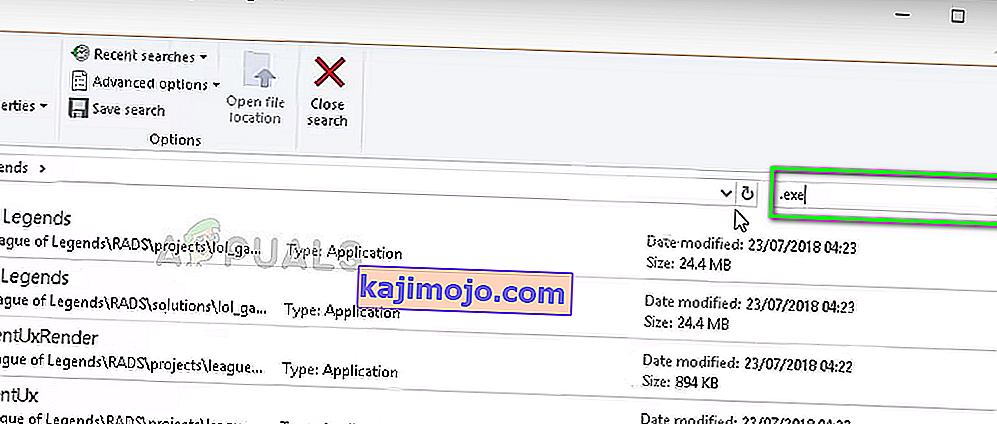
- Augšdaļā atlasiet cilni Saderība un atzīmējiet opciju Atspējot pilnekrāna optimizāciju . Tagad atlasiet Mainīt augstas DPI iestatījumus .
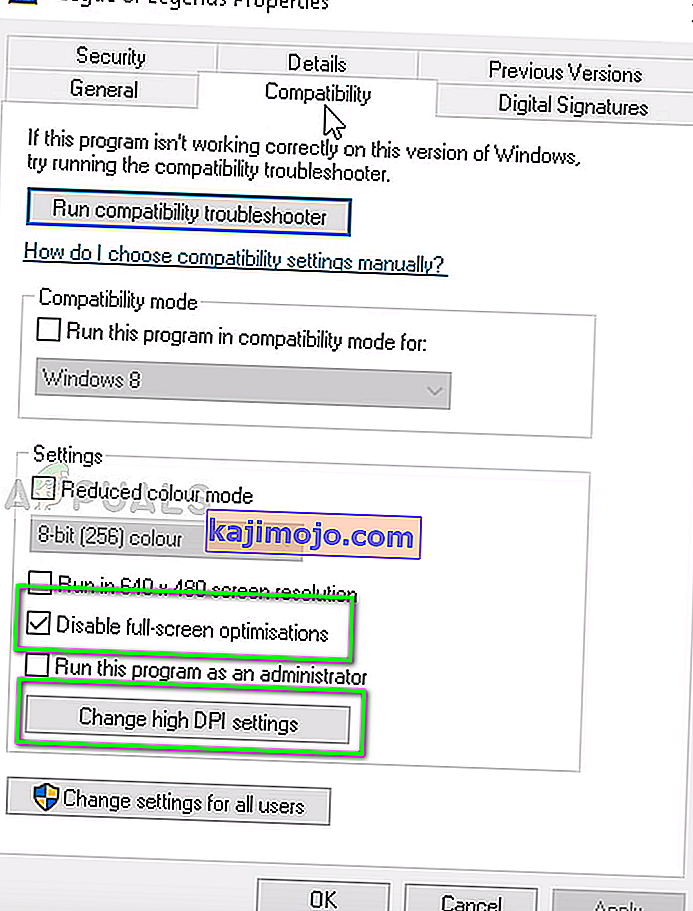
- Tagad pārbaudiet opciju Ignorēt augsta DPI mērogošanas uzvedību, izmantojot otro opciju, kas izvēlēta kā Lietojumprogramma . Saglabājiet izmaiņas un izejiet.
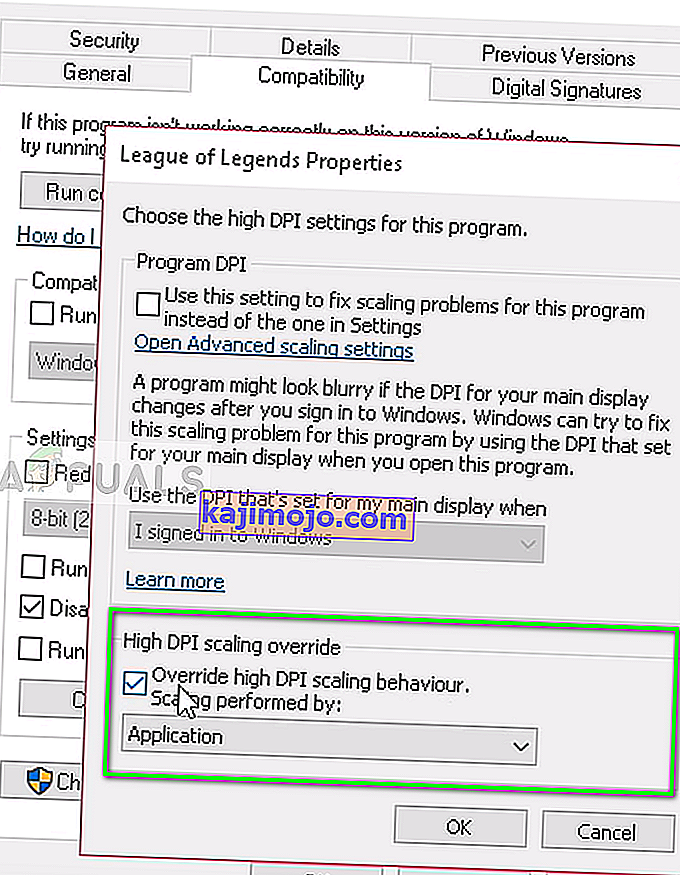
- Atkārtojiet šīs darbības visiem League of Legends izpildāmajiem failiem , kas atgriezās rezultātos. Saglabājiet izmaiņas un izejiet.
Restartējiet datoru un pārbaudiet, vai FPS kritums ir atrisināts.
7. risinājums: atjauniniet grafikas draiverus
Ja visas iepriekš minētās metodes nedarbojas, grafikas draiveri ir jāatjaunina. Draiveri ir galvenie mehānismi, kas savieno aparatūru un programmatūru un izmanto jūsu resursus. Ja tie ir novecojuši vai salauzti, rodas tādas problēmas kā FPS kritumi.
Atrodiet Civilizācija 5 netiks palaista un skatiet 3. risinājumu, kurā ir norādīta visa jaunāko grafikas draiveru pārinstalēšanas metode. Pirms mēģināt instalēt jaunāko draiveri, kuru izdevis ražotājs, vispirms atinstalējiet pašreizējo draiveri, izmantojot DDU.
8. risinājums: iespējojiet zemu specifikāciju režīmu
League of Legends ir zemas specifikācijas režīms, lai palīdzētu lietotājiem spēlēt ar zemām specifikācijām. Režīms ar zemām specifikācijām automātiski pazeminās visus datora grafikas iestatījumus un visu veiktspēju iestatīs zemu. Iespējojot šo režīmu un pēc tam atskaņojot LOL, tiks noskaidrots, vai problēma notiek datora specifikāciju / interneta ātruma dēļ. Ja spēle kļūst labāka, tas, iespējams, nozīmē, ka jāatjaunina grafiskā aparatūra.
- Uzsākt League of Legends.
- Loga augšējā labajā stūrī noklikšķiniet uz Iestatījumi (zobrata ikona).
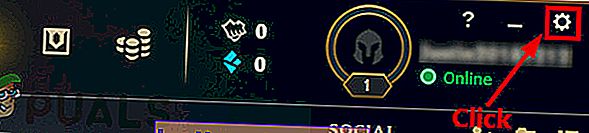
- Tagad noklikšķiniet uz izvēles rūtiņas Iespējot zemas specifikācijas režīmu un noklikšķiniet uz Gatavs .
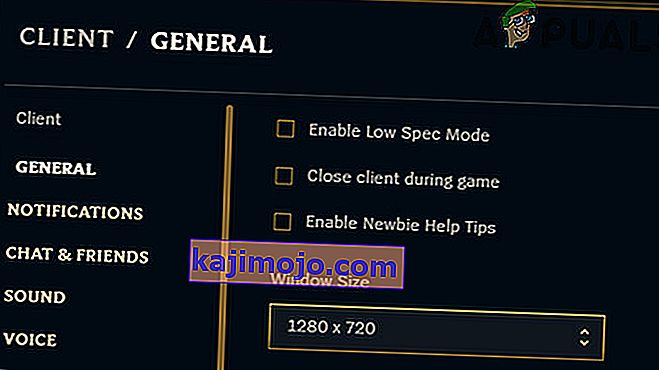
- Aizveriet League of Legends un pēc datora restartēšanas palaidiet to vēlreiz. Pārbaudiet, vai FPS problēma ir atrisināta.